. Atenție: nu porniți niciodată stația de bază atunci când antena este oprită. Acest lucru poate deteriora modulul radio.
Figura 1: Configurarea rețelei programate
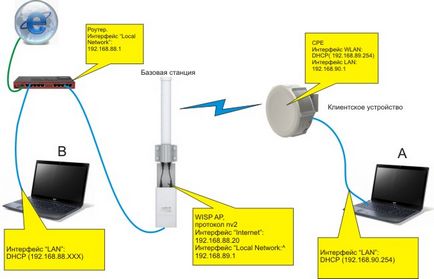
Configurarea stației de bază
Mai întâi conectăm stația de bază la computer. din care vom configura echipamentul.
Deschideți panoul de control și faceți clic pe Conexiuni în rețea
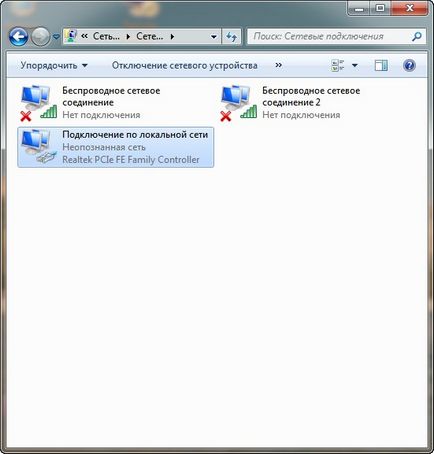
Selectați Protocolul IPv4 Internet și faceți clic pe butonul Proprietăți
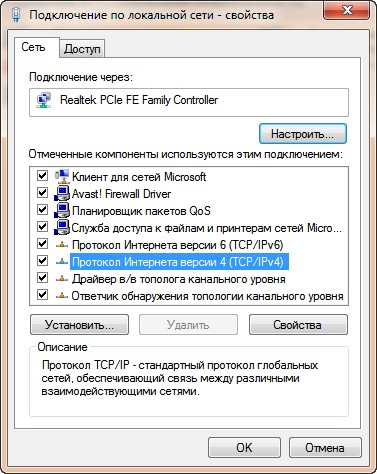
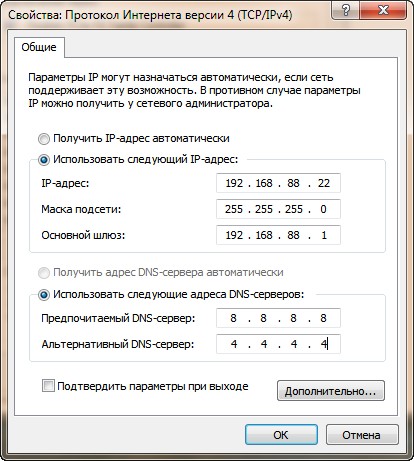
Puteți configura dispozitivele Microtics printr-un browser web, dar este mai convenabil să faceți acest lucru printr-un utilitar minunat: Winbox.
Pentru ao descărca, faceți clic pe pictograma din partea de jos a paginii de start a ecranului interfeței web.
Fișierul programului Winbox este încărcat. care va trebui să alergi.
De asemenea, utilitarul Winbox poate fi descărcat de pe site-ul oficial Mikrotik
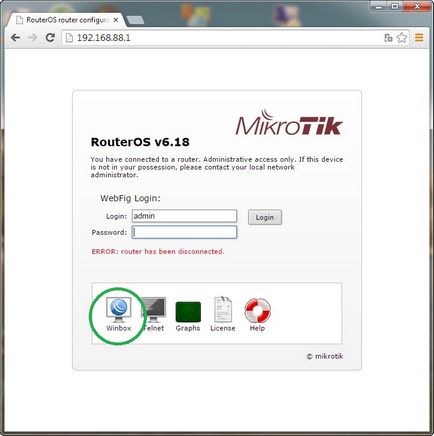

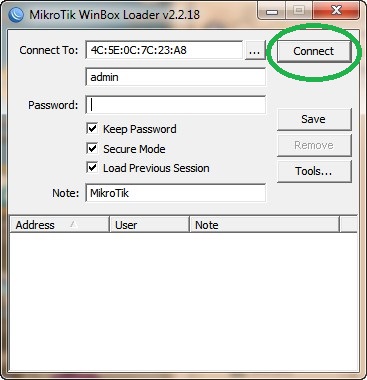
Apare o fereastră care vă cere să acceptați configurația implicită.
Acceptat dând clic pe OK.
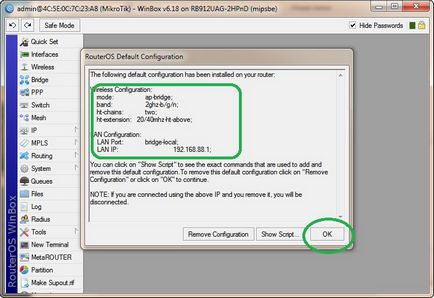
Faceți clic pe Quick Se t și vedeți setările de bază.
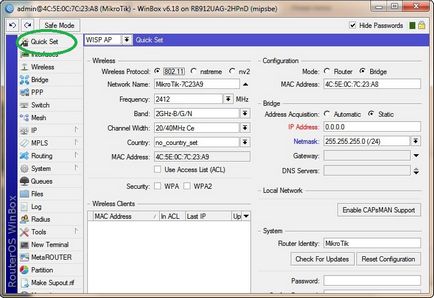
Acum trebuie să selectăm frecvența de funcționare pentru stația noastră de bază. Puteți seta valoarea Auto. și puteți scana intervalul și selectați canalul cel mai puțin încărcat. Pentru aceasta, introduceți meniul de setări fără fir apăsând Wireless. și apoi Scanner.
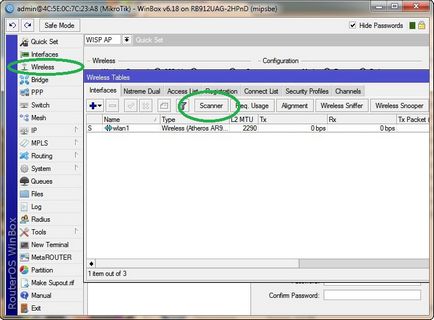
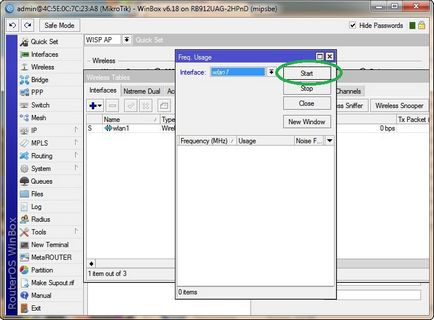
Privim rezultatele în dinamică.
Decideți ce canal este cel mai puțin încărcat. Opriți scanerul și mergeți la fila Setare rapidă.
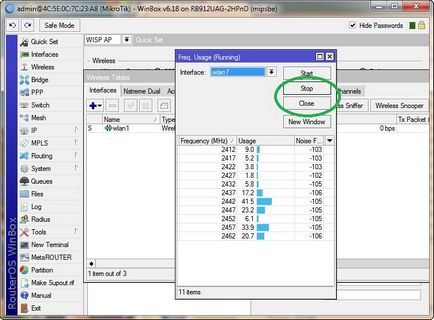
Dacă vom folosi pentru a se conecta la client numai dispozitivele Mikrotik, apoi trece stația de la 802.11 operarea protocolului din protocolul NV2 bezkollizionny. Alegeți numele rețelei (SSID) - Am lăsat neschimbat numele rețelei sugerate de Microtics.
Apoi, selectați frecvența de lucru dorită (Frecvență).
Reduceți distanța maximă la client la o distanță minimă de 10 km (Distanța maximă)
În câmpul Securitate, introduceți parola pentru a cripta traficul.
Modul de funcționare al stației de bază va fi Router
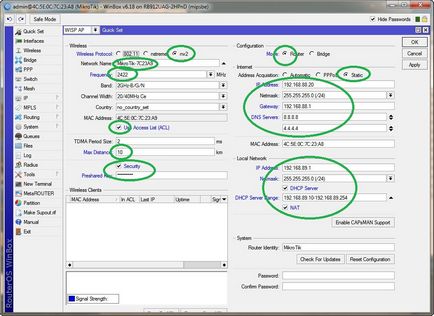
Apoi, faceți clic pe Aplicați sau pe Ok pentru a salva / aplica setările. Conexiunea la router în timpul rebootării va fi pierdută.
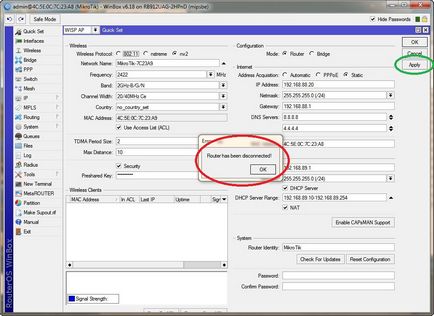
Aparam pe pagina Quick Set si verificam corectitudinea setarilor introduse.
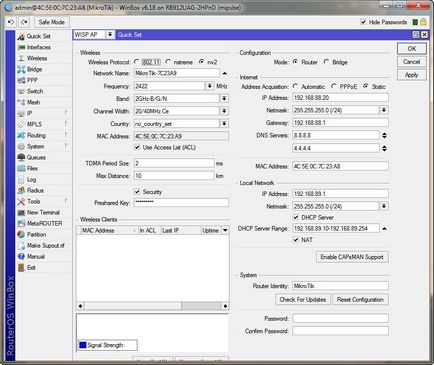
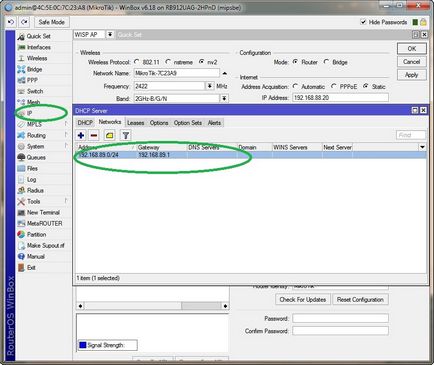
Acum du-te IP, setările DNS și dezactivați opțiunea Permite acces de la distanță - acest lucru elimină posibilitatea de atacuri DNS externe la stația de bază.
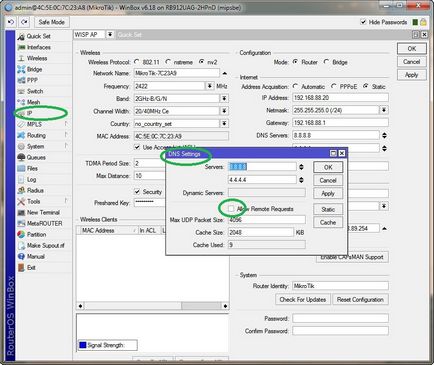
Accesați Wireless (Wireless), Lista de acces (Access), Adăugați (+)
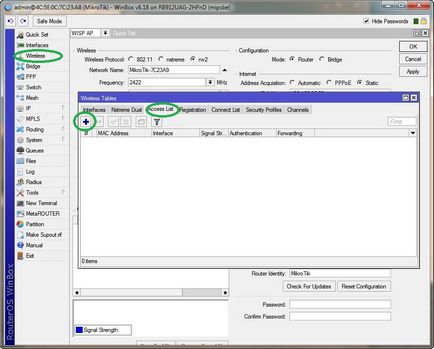
Specificați interfața stației de bază pe care operează această regulă (wlan1).
Am setat ratele de transmisie pentru clientul Ap Tx Limit și clientul Tx Limit. (1M - 1 megabit, 512K - 512 kilobiți, 1024 - 1024 biți pe secundă).
În câmpul Comentați, puteți atribui un identificator dispozitivului de conectat - de exemplu, Petrovich_AP
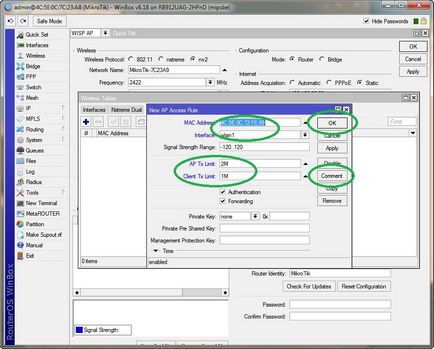
Acum puteți salva setările într-un fișier de pe hard disk-ul stației de bază, doar în caz
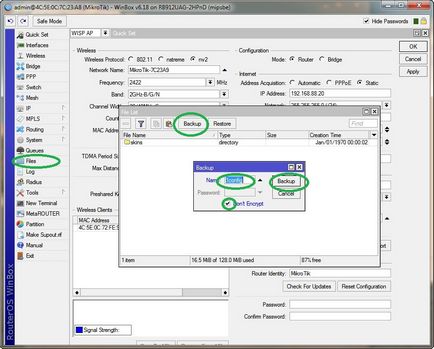
Configurarea dispozitivului client
Stația de bază este deconectată de la computer și conectată la router ca client sau către furnizor. Pentru a conecta cablul furnizorului și injectorul POE al stației de bază, este posibil să aveți nevoie de acest RJ-45
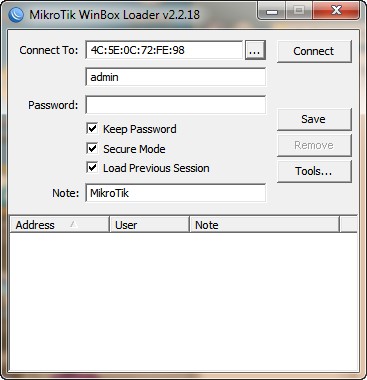
Suntem invitați să alegeți sau să respingeți configurația implicită. Aplicați configurația implicită.
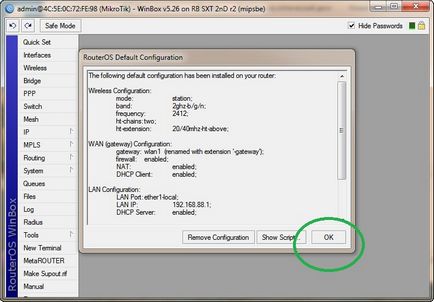
Modul CPE de care avem nevoie este deja activat implicit.
Dispozitivul nostru client scanează canalele în căutarea unui punct de acces deschis. Apăsați Deconectare. pentru a opri scanarea.
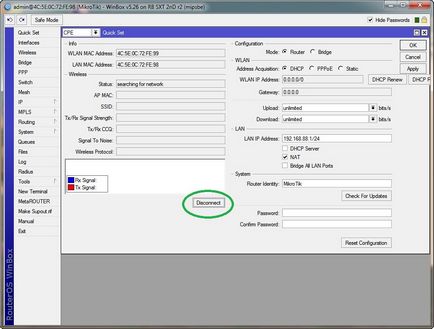
Vedem o listă a tuturor rețelelor wireless disponibile. Selectați rețeaua de care avem nevoie și faceți clic pe Conectare. Dacă nu am scris parola pentru rețeaua noastră pe stația de bază, atunci conectați-o imediat. Dacă am stabilit o parolă, trebuie să fie înregistrată pentru a vă conecta la rețea. dar nu în câmpul parolei WPA din această filă, ci în proprietățile interfeței fără fir de pe fila nv2.
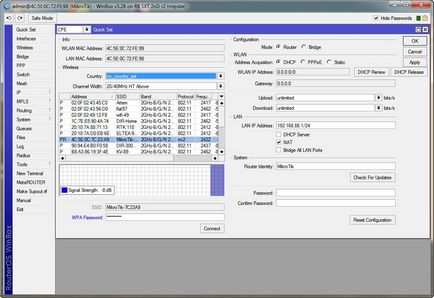
După aplicarea setărilor, vom introduce parola pentru conectarea la stația de bază. Mergem în Wireless. selectați interfața wlan1-gateway și faceți dublu clic pe mouse.
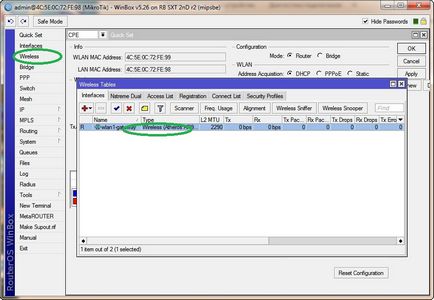
Dacă ați încercat să vă conectați la rețeaua fără fir, atunci toate datele vor fi deja în fila Wireless din fereastra care se deschide. Dacă nu, va trebui să introduceți totul manual.
La sfârșitul înregistrării, faceți clic pe Aplicați și accesați fila NV2
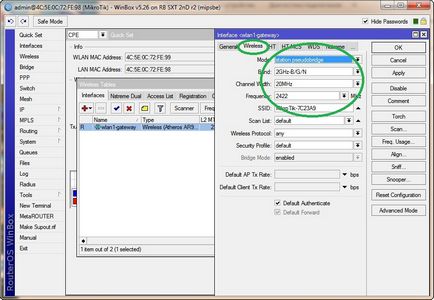
Acum, în câmpul Cheie prescurtată, introduceți parola pentru a vă conecta la rețeaua fără fir.
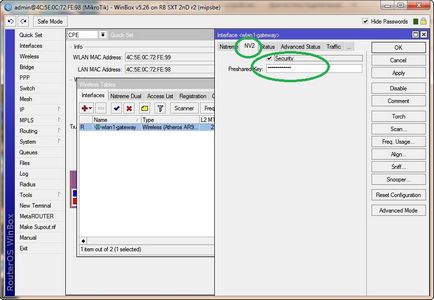
Acum, mergi la setul rapid. puteți selecta rețeaua noastră și faceți clic pe Conectare. Se va stabili o conexiune la rețea.

Pentru aceasta, mergeți la panoul de control. deschideți modulul snap-in pentru conexiunile de rețea. selectați Conexiune locală și accesați proprietățile sale.
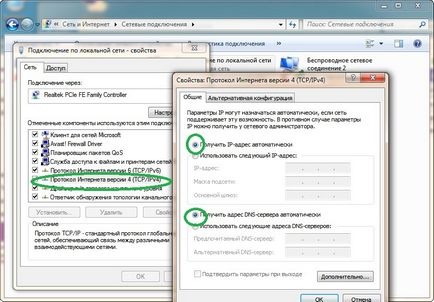
După aceea, deconectați cablul de rețea de la computer și reconectați-l (de asemenea, puteți dezactiva interfața și activați-o programabil sau dați clic pe "Actualizare")
Să verificăm informațiile despre conexiunea de rețea stabilită.
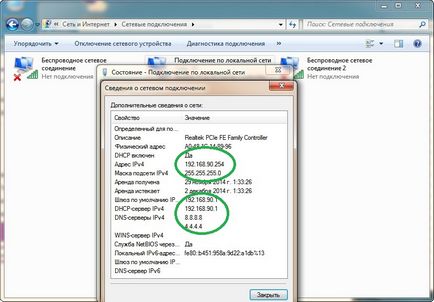
Setarea de bază este finalizată.
Important: perydite în Set Quick, și nu uitați să setați o parolă pentru acces la dispozitivul client (și la o stație de bază, de altfel, de asemenea).
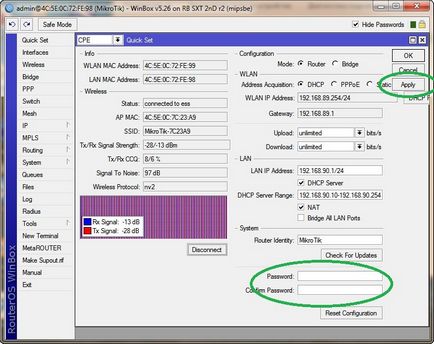
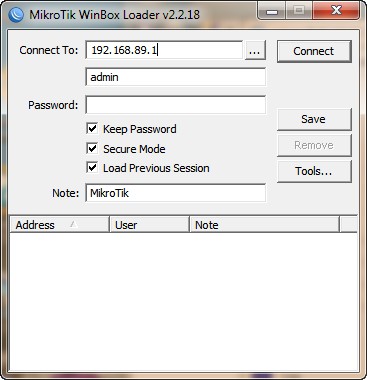
Mergeți în setul rapid. consultați dispozitivul de abonat conectat - Mikrotik SXT Lite2.
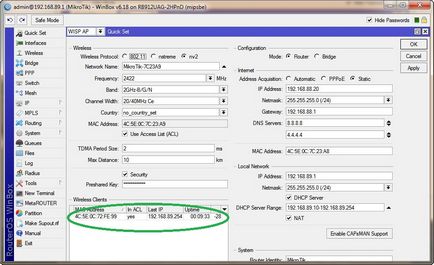
Acum am creat posibilitatea de a merge la interfața web MikroTik SXT Lite2 din rețeaua externă pentru ao adapta, în orice moment.
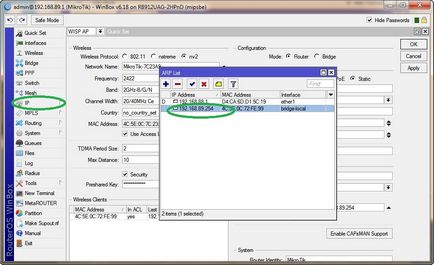
Și acum trebuie să dezactivați regula firewall din dispozitivul client, blocând accesul la acesta din rețeaua externă.
Pentru a face acest lucru, pe dispozitivul client, deschideți IP, Firewall, Reguli de filtrare. Alegeți regula de care avem nevoie și faceți-o inactivă.
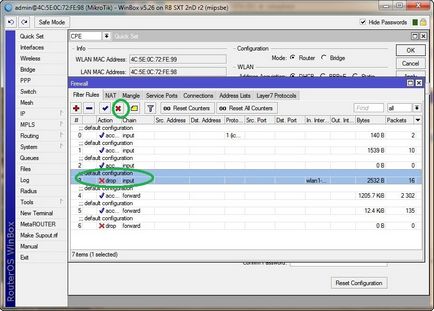
Norma inactivă va arăta astfel:
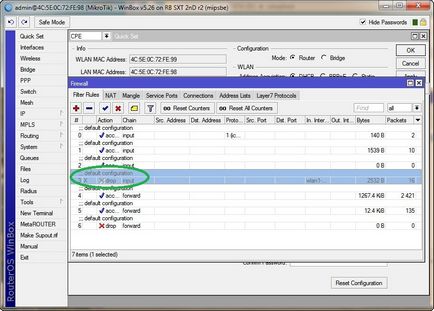
Pentru a face acest lucru, mergeți la stația de bază IP, Firewall, NAT, + (adăugați o nouă regulă)
Efectuați următoarele setări în filele corespunzătoare.
Portul 89 este portul pe care l-am ales pentru conexiunile de intrare pentru o anumită unitate de abonat. Pentru a accesa un alt dispozitiv de abonat, va trebui să utilizați, de exemplu, numărul portului 90.
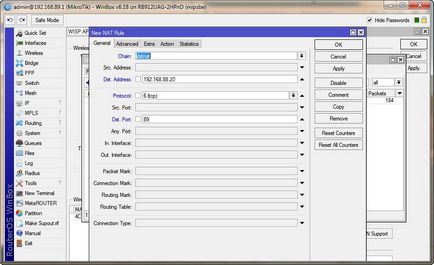
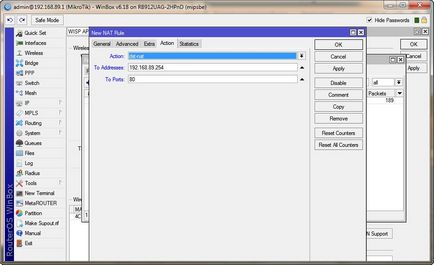
Rezultatul va arăta astfel:
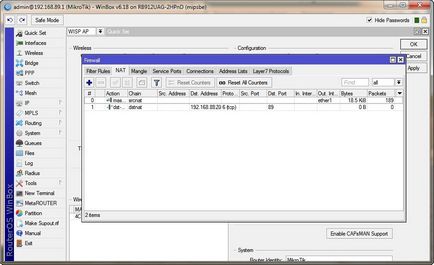
Acum, să încercăm să introducem SXT Lite2 de pe computerul B.